Ако вашият телевизор Samsung има проблеми със свързването към безжичната мрежа, причините за това може да са различни. Някои често срещани проблеми включват излизане от обхвата на маршрутизатора, неправилно функциониращ маршрутизатор, неправилна мрежа или парола, остарял фърмуер и др.
За да отстраните този проблем, опитайте да проверите дали телевизорът ви е в обхвата на маршрутизатора, уверете се, че маршрутизаторът е включен и функционира правилно, потвърдете, че телевизорът е свързан към правилната мрежа, и се уверете, че паролата е въведена правилно.
Можете също така да опитате да рестартирате телевизора и маршрутизатора, да актуализирате фърмуера на маршрутизатора или да възстановите фабричните настройки на телевизора. Можете също така да се свържете с отдела за поддръжка на клиенти на Samsung за допълнителна помощ. Продължете да четете, за да получите подробна информация.
Защо моят телевизор Samsung не се свързва с Wi-Fi?
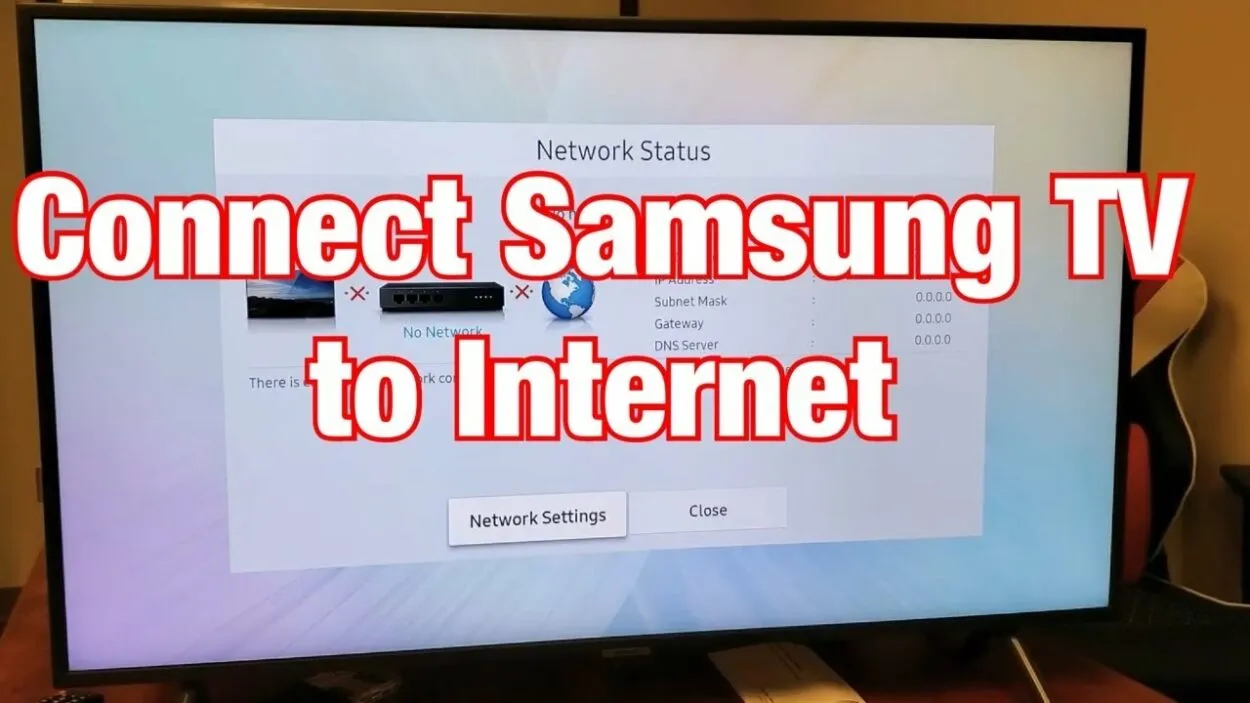
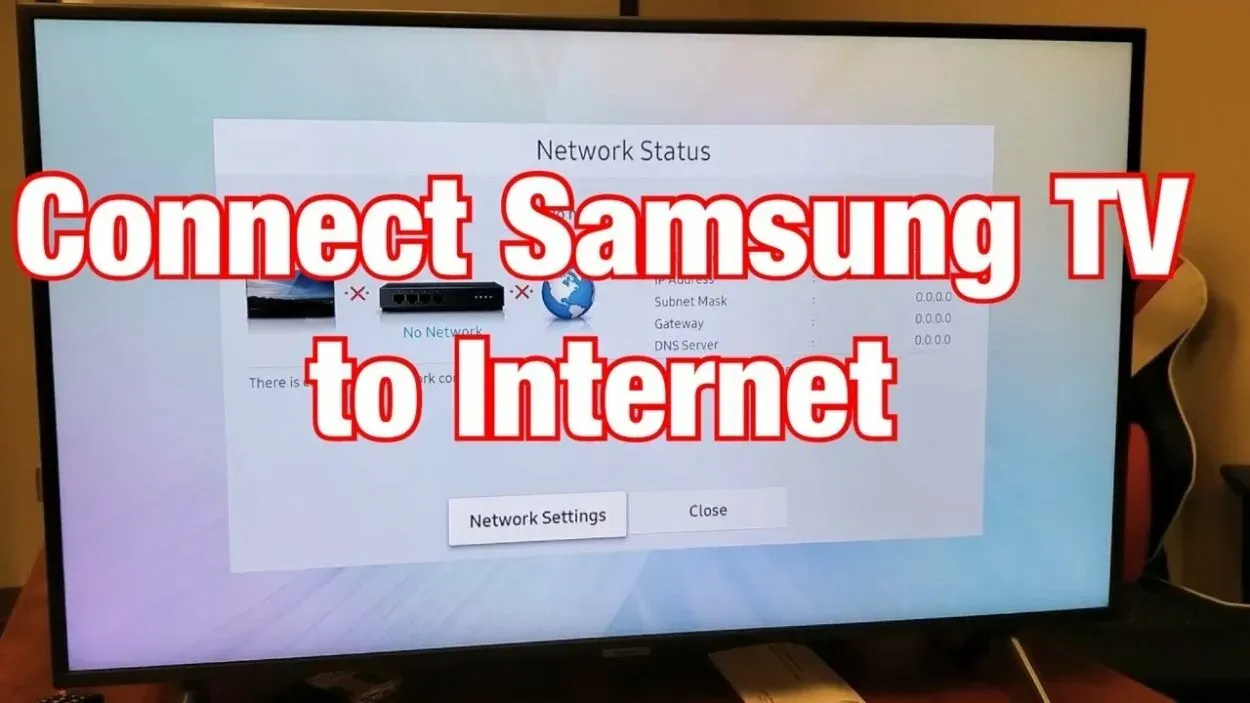
Свързване на телевизор Samsung с Wi-Fi
Свързването на вашия телевизор Samsung към домашната ви Wi-Fi мрежа би трябвало да е лесен процес, но понякога нещата могат да се объркат. Има няколко причини, поради които телевизорът ви може да не се свързва с вашата мрежа, и разбирането на тези причини може да ви помогне да разрешите проблема.
Телевизорът е извън обхват
Първо, уверете се, че телевизорът Samsung е в обхвата на вашия безжичен маршрутизатор. Ако телевизорът ви е твърде далеч от маршрутизатора, силата на сигнала може да е твърде слаба, за да бъде установена връзка.
Преместете телевизора си по-близо до маршрутизатора или помислете за използване на удължител на обхвата, за да усилите сигнала.
Неправилно функциониране на маршрутизатора
Друг често срещан проблем е, че маршрутизаторът работи неправилно или не е включен. Преди да отстраните проблема с телевизора, се уверете, че маршрутизаторът е включен и функционира правилно.
Ако маршрутизаторът ви не работи, свържете се с доставчика на интернет услуги за съдействие.
Неправилна безжична мрежа
Възможно е също така вашият телевизор Samsung да е свързан към грешна безжична мрежа.
Проверете два пъти дали телевизорът ви е свързан към правилната мрежа, а ако не е, изберете правилната мрежа от списъка с налични мрежи на телевизора.
Неправилна парола
Друг често срещан проблем е, че паролата на безжичната мрежа е въведена неправилно в телевизора. Уверете се, че паролата е правилна и е въведена правилно на телевизора.
Ако не сте сигурни в паролата, проверете маршрутизатора или се свържете с вашия доставчик на интернет услуги.
Остарял фърмуер на маршрутизатора
Понякога проблемът може да се дължи на остарял фърмуер на маршрутизатора.
Уверете се, че фърмуерът на маршрутизатора е актуализиран, като проверите за актуализации на уебсайта на маршрутизатора или се свържете с вашия доставчик на интернет услуги.
Смущения
Възможно е проблемът да се дължи на смущения от други електронни устройства, като микровълнови печки, безжични телефони и др.
Тези устройства могат да се намесват в безжичния сигнал, причинявайки, че той е слаб или нестабилен, което затруднява свързването на телевизора с Wi-Fi.
Мрежов адаптер на телевизора
В някои случаи проблемът може да е свързан с мрежовия адаптер на телевизора. Неправилно функциониращ мрежов адаптер може да попречи на телевизора да се свърже с Wi-Fi мрежата.
Ако подозирате, че случаят е такъв, свържете се с отдела за поддръжка на клиенти на Samsung за съдействие. Те може да успеят да диагностицират проблема и да предоставят допълнителни инструкции.
Безжично криптиране
Друг аспект, който трябва да вземете предвид, е видът на безжичното криптиране, което използва вашият маршрутизатор.
Някои по-стари телевизори Samsung може да не са съвместими с по-нови методи за криптиране, като например WPA3 или WPA2-AES. В този случай опитайте да преминете към по-стар метод на криптиране като WPA2-TKIP.
Настройки на DHCP на маршрутизатора
Също така е важно да проверите DHCP настройките на маршрутизатора си. DHCP е механизъм, който автоматично разпределя IP адресите на мрежовите устройства.
Ако DHCP не е активиран на маршрутизатора, телевизорът ви може да не успее да получи IP адрес и да се свърже с Wi-Fi.
Как да поправите Wi-Fi връзката на Samsung Smart TV?
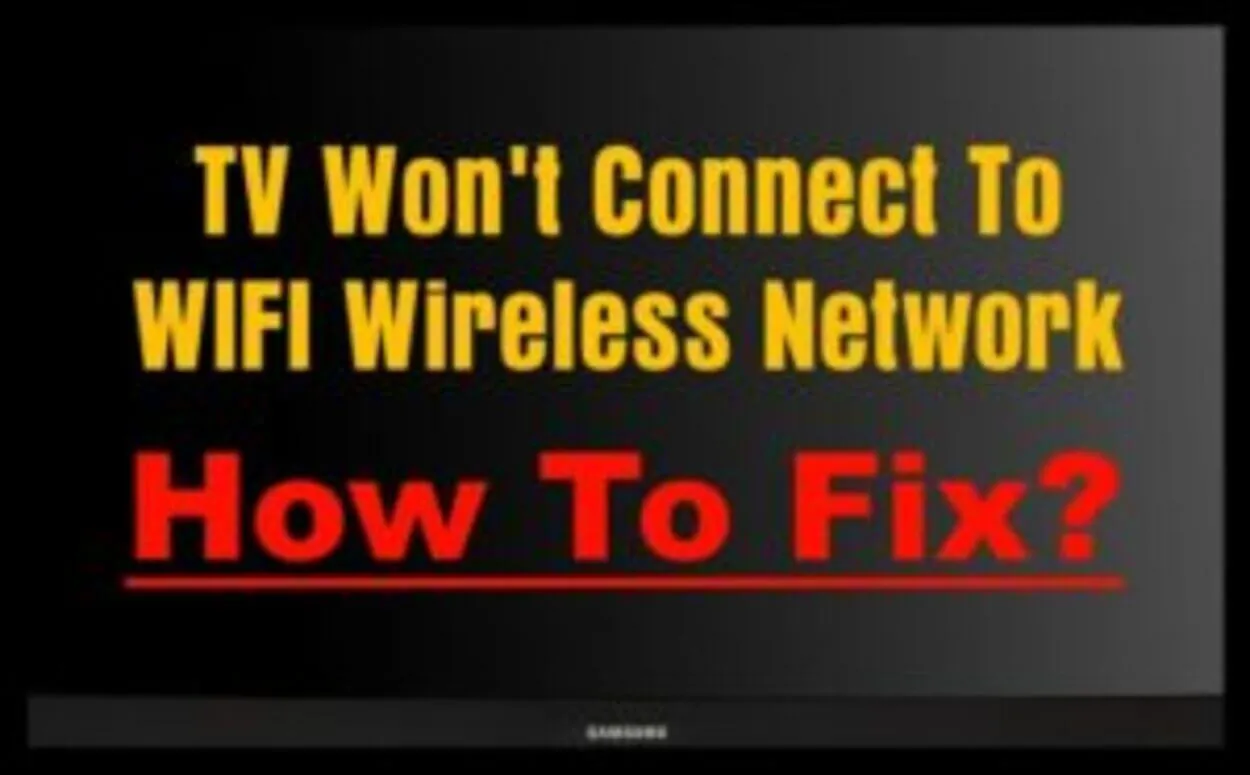
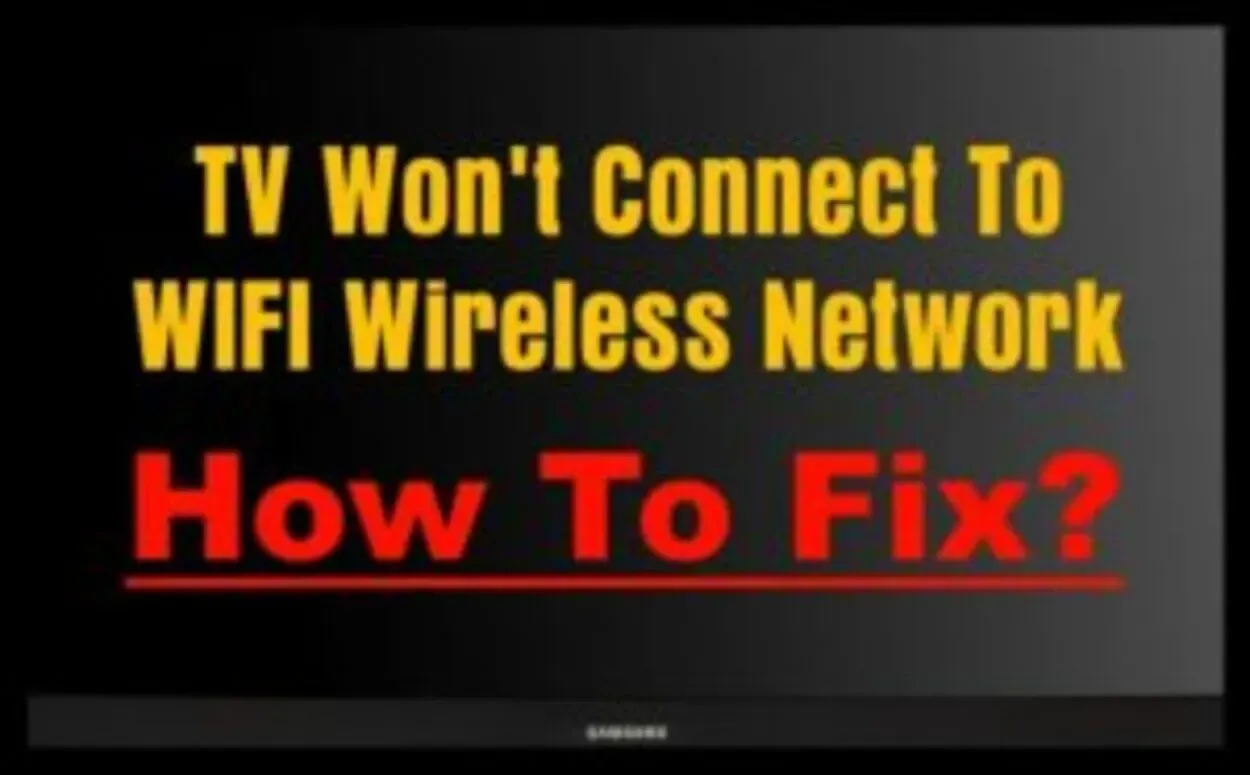
Свързване на Samsung Smart TV с Wi-Fi
| Рестартирайте телевизора и маршрутизатора | Изключете телевизора и изключете маршрутизатора за няколко минути, след което включете отново маршрутизатора и включете отново телевизора. |
| Проверете безжичната връзка | Уверете се, че телевизорът и маршрутизаторът са в една и съща мрежа, и проверете дали сигналът е силен. |
| Актуализиране на фърмуера на телевизора | Влезте в менюто на телевизора и проверете за налични актуализации. |
| Опитайте с кабелна връзка | Свържете телевизора към маршрутизатора с помощта на Ethernet кабел, за да видите дали това ще реши проблема. |
| Нулиране на телевизора | Отидете в менюто на телевизора и потърсете опция за възстановяване на фабричните настройки на телевизора. |
| Проверка на настройките на маршрутизатора | Уверете се, че маршрутизаторът не блокира MAC адреса на телевизора. |
| Свържете се с поддръжката на Samsung | Ако нито една от горните стъпки не помогне, свържете се с поддръжката на Samsung за допълнителна помощ. |
Потвърдете, че сте избрали правилната мрежа
Когато избирате мрежа за поправяне на Samsung Smart TV, е важно да вземете предвид няколко фактора:
- Уверете се, че мрежата е съвместима с вашия модел телевизор. Различните модели Samsung Smart TV може да имат различни изисквания за мрежова свързаност.
- Проверете силата и стабилността на сигнала на мрежата.
Силната и стабилна мрежа ще гарантира, че телевизорът може да се свързва с интернет без прекъсване. Освен това разгледайте функциите за сигурност на мрежата. Търсете мрежи, които разполагат с функции като криптиране WPA2 за защита на личната ви информация.
Препоръчва се също така да използвате кабелна връзка, ако е възможно, тъй като тя обикновено е по-стабилна и по-бърза от безжичната връзка. И накрая, обърнете внимание на ресурсите за поддръжка на клиенти и отстраняване на неизправности в мрежата.
Мрежа с добра поддръжка на клиенти ще може да ви съдейства, в случай че срещнете някакви проблеми с мрежовата връзка на вашия телевизор.
Уверете се, че използвате правилната парола
Потвърждаването, че използвате правилната парола, е важна стъпка, когато се опитвате да поправите Samsung Smart TV. Първо се уверете, че сте въвели правилната парола. Проверете двойно паролата и се уверете, че в нея няма печатни или други грешки.
Освен това се уверете, че въвеждате паролата за правилната мрежа. Ако сте настроили няколко мрежи, уверете се, че се свързвате с правилната мрежа. Ако не сте сигурни в паролата, проверете дали тя е въведена в маршрутизатора или модема.
Обикновено тя е отпечатана на стикер на гърба или в долната част на маршрутизатора или модема. Ако все още не можете да се свържете, опитайте да нулирате мрежовите настройки на телевизора. Това може да стане, като отидете в менюто на телевизора, изберете „Мрежа“ и след това „Нулиране на мрежовите настройки“.
Можете да опитате да нулирате маршрутизатора или модема и да конфигурирате отново мрежовите настройки. Ако все още не можете да се свържете, свържете се с вашия доставчик на интернет услуги или с отдела за поддръжка на клиенти на Samsung за съдействие.
Извършване на диагностичен тест на мрежата
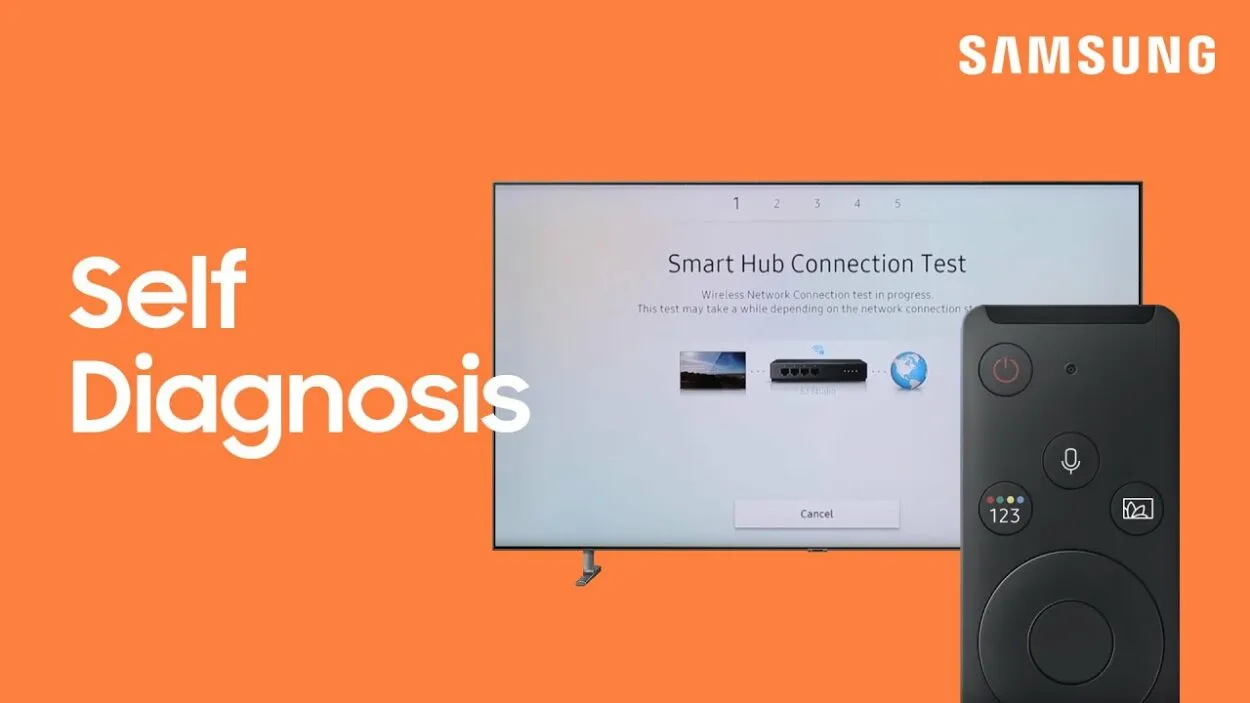
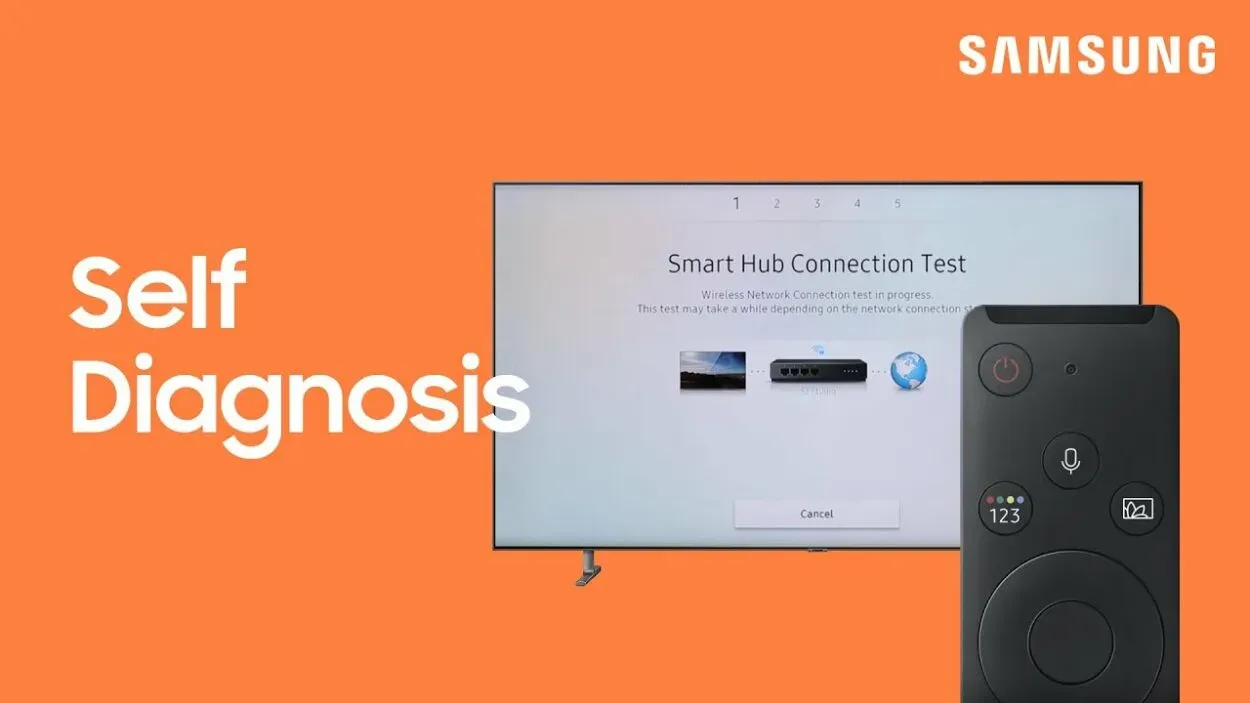
Извършване на тест за диагностика на мрежата
Диагностичният тест може да помогне за идентифициране на причината за проблема със свързаността и да предостави решение. За да извършите теста, отидете в менюто на телевизора, изберете „Мрежа“ и след това „Диагностика на мрежата“.
Диагностичният тест ще провери състоянието на връзката, IP адреса, DNS и шлюза. Може също така да провери за евентуални мрежови смущения. Ако диагностичният тест открие някакви проблеми, той ще предостави решение или инструкции как да отстраните проблема.
Ако тестът не успее да намери решение, опитайте да нулирате мрежовите настройки на телевизора, като отидете в менюто на телевизора, изберете „Мрежа“ и след това „Нулиране на мрежовите настройки“ и опитайте да се свържете с Wi-Fi отново.
Нулиране на мрежовите настройки
Нулирането на мрежата може да помогне да се изчистят всички временни неизправности или грешки, които може да са причина за проблема със свързването. За да извършите нулиране на мрежата на телевизор Samsung:
- Отидете в менюто на телевизора и изберете „Мрежа“.
- Изберете „Нулиране на мрежовите настройки“. Това ще изчисти всички мрежови настройки и ще върне стойностите им по подразбиране.
- След като нулирането приключи, ще трябва отново да настроите wifi връзката, като въведете SSID и паролата на мрежата.
Добра идея е също така да нулирате маршрутизатора или модема си, като го изключите от източника на захранване и го оставите изключен за минута-две, след което го включете отново и изчакайте пълното му зареждане. Това ще изчисти всички временни неизправности или грешки, които може да са причина за проблема със свързаността.
Ако проблемът продължава, опитайте се да смените канала на вашата Wi-Fi мрежа, тъй като е възможно да има смущения от други Wi-Fi мрежи, които работят на същия канал.
Експериментирайте с друго устройство
Тестването с друго устройство е полезна стъпка, когато се опитвате да поправите телевизор Samsung, който не се свързва с Wi-Fi. Това ще помогне да се определи дали проблемът е в телевизора или в самата мрежа. За да тествате с друго устройство, опитайте да свържете друго устройство, например телефон, таблет или лаптоп, към wifi мрежата.
Ако другото устройство е в състояние да се свърже, вероятно проблемът е в телевизора. Ако и другото устройство не може да се свърже, проблемът може да е в wifi мрежата или маршрутизатора. Препоръчва се също така да проверите силата на wifi сигнала на мястото, където се намира телевизорът, ако сигналът е слаб, това може да доведе до проблем със свързването.
Ако и другото устройство не може да се свърже, проверете рутера или модема и се уверете, че е правилно конфигуриран и wifi е включен.
Настройка на потребителски DNS сървър
Задаването на потребителски DNS сървър може да бъде полезна стъпка за отстраняване на неизправности, когато се опитвате да поправите телевизор Samsung. Това може да стане чрез достъп до мрежовите настройки на телевизора и ръчно въвеждане на адресите на DNS сървърите.
Някои популярни варианти за персонализирани DNS сървъри включват публичния DNS на Google (8.8.8.8 и 8.8.4.4) и OpenDNS (208.67.222.222 и 208.67.220.220). Чрез използването на потребителски DNS сървър може да успеете да заобиколите евентуални проблеми с DNS настройките на маршрутизатора и да установите успешна връзка.
Важно е обаче да имате предвид, че това решение може да не работи за всички и винаги е по-добре да се консултирате с ръководството на телевизора или да се свържете с поддръжката на Samsung за правилни указания.
Циклично захранване и източване на остатъчната енергия
Цикличното захранване се отнася до изключването на телевизора и изключването му от стената за няколко минути, а след това включването му обратно и повторното му включване. Това може да помогне за нулиране на мрежовите настройки на телевизора и изчистване на всякакви временни проблеми, които може да възпрепятстват връзката.
Изчерпването на остатъчната енергия се отнася до изключването на телевизора от стената и изключването на захранващия кабел, след което натиснете и задръжте бутона за захранване за поне 20 секунди, за да изчерпите остатъчната енергия, останала в устройството.
Това може да помогне за отстраняване на всякакви временни проблеми, които може да пречат на телевизора да се свърже с Wi-Fi мрежата.
Актуализиране на фърмуера на телевизора Samsung с помощта на Jump Drive
Актуализирането на фърмуера на телевизора Samsung може да бъде полезна стъпка за отстраняване на неизправности, когато се опитвате да поправите телевизор Samsung, който не се свързва с Wi-Fi. Вграденият софтуер е софтуерът, който работи на вашия телевизор, и е важно да го актуализирате, за да гарантирате правилното му функциониране.
Един от начините за актуализиране на фърмуера е чрез използване на джъмп диск – USB устройство, което можете да използвате за прехвърляне на файла за актуализация на фърмуера към телевизора. За да актуализирате фърмуера с помощта на джъмп диск, трябва да изтеглите файла за актуализация на фърмуера от уебсайта на Samsung и да го запишете на джъмп диска.
След това поставете преносимото устройство в USB порта на телевизора и следвайте инструкциите на екрана, за да инсталирате актуализацията.
Актуализации на фърмуера на вашия модем
Актуализирането на фърмуера на вашия модем може да бъде важна стъпка при отстраняването на проблеми с телевизор Samsung. Фърмуерът на модема е софтуерът, който работи на устройството, свързващо дома ви с интернет, и е важно да го актуализирате, за да гарантирате правилното му функциониране.
Актуализирането на фърмуера на модема може да разреши проблеми, като например проблеми със съвместимостта с по-нови устройства, уязвимости в сигурността и грешки, които могат да попречат на стабилната връзка.
За да актуализирате фърмуера на модема, трябва да осъществите достъп до уеб интерфейса на модема чрез уеб браузър, като въведете неговия IP адрес, след което преминете към раздела за актуализиране на фърмуера и следвайте инструкциите на екрана.
Възможно е също така да проверявате за актуализации на фърмуера автоматично, като влезете в интерфейса на маршрутизатора и проверите за актуализации.
Извършване на фабрично нулиране
Възстановяването на фабричните настройки ще изтрие всички ваши лични настройки и предпочитания, но често може да разреши проблеми със свързаността, като възстанови телевизора в първоначалното му състояние.
За да извършите възстановяване на фабричните настройки на телевизора Samsung, трябва да влезете в менюто с настройки на телевизора и да отидете в раздела за поддръжка. След като се озовете там, ще намерите опцията за възстановяване на фабричните настройки на телевизора.
Преди да извършите възстановяването на фабричните настройки, не забравяйте да направите резервно копие на всички важни данни, като например каналите, настройките и предпочитанията на телевизора, тъй като те ще бъдат загубени.
Също така е важно да имате предвид, че след възстановяването на фабричните настройки ще трябва да настроите телевизора си отново, включително да го свържете към Wi-Fi мрежата си.
Свържете се с поддръжката на Samsung
Ако нито една от стъпките за отстраняване на неизправности, описани в тази статия, не е разрешила проблема с вашия телевизор Samsung, може да се наложи да се свържете с поддръжката на Samsung за съдействие. Поддръжката на клиенти на Samsung може да предостави допълнителни стъпки за отстраняване на неизправности и може да успее да диагностицира проблема от разстояние.
Те могат също така да организират техник, който да дойде в дома ви и да инспектира телевизора, маршрутизатора и мрежата, за да определи основната причина за проблема и да предостави решение.
Преди да се свържете с поддръжката на Samsung, не забравяйте да подготвите номера на модела и серийния номер на телевизора си, както и всички съобщения за грешки, които може да сте срещнали по време на процеса на отстраняване на неизправности.
Поддръжката на Samsung може също така да осигури актуализации на софтуера за вашия телевизор и да провери за евентуални гаранционни претенции, на които може да отговаряте.
Често задавани въпроси
Защо моят телевизор не се свързва с Wi-Fi, докато други устройства се свързват?
Има няколко причини, поради които телевизорът ви може да не се свързва с Wi-Fi, докато други устройства се свързват без проблем. Някои възможни причини включват:
- Разстояние
- Остарял фърмуер
- Неправилни мрежови настройки
- смущения от други електронни устройства.
Важно е да отстраните всеки от тези потенциални проблеми, за да определите основната причина за проблема.
Заключение:
- Има няколко причини, поради които телевизор Samsung може да не се свързва с Wi-Fi мрежа. Тя може да включва разстоянието между телевизора и маршрутизатора, остарял фърмуер до неправилни мрежови настройки.
- Стъпките за отстраняване на неизправности, описани в тази статия, могат да ви помогнат да отстраните проблема и да свържете телевизора Samsung към вашата Wi-Fi мрежа.
- Важно е да проверите дали телевизорът е в обхвата на маршрутизатора, да се уверите, че маршрутизаторът работи правилно, и да се уверите, че телевизорът е свързан към правилната мрежа.
- Ако проблемът продължава, опитайте да рестартирате телевизора и маршрутизатора, да актуализирате фърмуера на маршрутизатора и да възстановите фабричните настройки на телевизора.
- Ако нито една от тези стъпки не даде резултат, свържете се с отдела за поддръжка на клиенти на Samsung за допълнителна помощ. Те могат да предоставят допълнителни стъпки за отстраняване на неизправности или да организират техник, който да дойде в дома ви.
Други статии:
- Абонамент за камера Blink (отговорено)
- Дистанционното управление Firestick мига в жълто (обяснено)
- Как да рестартирате Vizio Smart Tv (ръководство стъпка по стъпка)
Щракнете тук, за да видите визуалната версия на тази статия.

